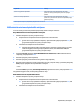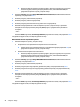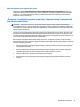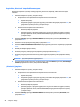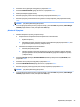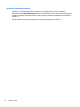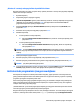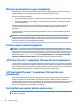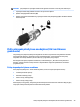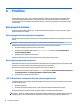User Guide - Windows 10
Table Of Contents
- Sveiki!
- Komponentai
- Tinklo ryšys
- Prisijungimas prie belaidžio tinklo
- Belaidžio ryšio valdiklių naudojimas
- Prisijungimas prie WLAN
- HP mobiliojo plačiajuosčio ryšio naudojimas (tik tam tikruose gaminiuose)
- „HP Mobile Connect“ naudojimas (tik tam tikruose gaminiuose)
- GPS naudojimas (tik tam tikruose gaminiuose)
- „Bluetooth“ belaidžių įrenginių naudojimas (tik tam tikruose gaminiuose)
- Prijungimas prie laidinio tinklo
- Prisijungimas prie belaidžio tinklo
- Naršymas ekrane
- Pramogų funkcijos
- Maitinimo valdymas
- Kompiuterio išjungimas
- Energijos vartojimo parinkčių nustatymas
- Energijos taupymo būsenų naudojimas
- Akumuliatoriaus energijos naudojimas
- Papildomos informacijos apie akumuliatorių ieškojimas
- HP akumuliatoriaus tikrinimo funkcijos naudojimas
- Likusios akumuliatoriaus įkrovos rodymas
- Akumuliatoriaus išsikrovimo laiko pailginimas
- Beveik išsikrovusio akumuliatoriaus valdymas
- Akumuliatoriaus išėmimas
- Akumuliatoriaus energijos taupymas
- Akumuliatoriaus laikymas
- Akumuliatoriaus utilizavimas
- Akumuliatoriaus įdėjimas
- Išorinio kintamosios srovės šaltinio naudojimas
- Sauga
- Kompiuterio apsauga
- Slaptažodžių naudojimas
- Antivirusinės programinės įrangos naudojimas
- Užkardos programinės įrangos naudojimas
- Svarbių saugos naujinimų diegimas
- „HP Client Security“ naudojimas (tik tam tikruose gaminiuose)
- „HP Touchpoint Manager“ naudojimas (tik tam tikruose gaminiuose)
- Pasirinktinio apsauginio kabelio montavimas
- Pirštų atspaudų skaitytuvo naudojimas (tik tam tikruose gaminiuose)
- Priežiūra
- Atsarginių kopijų kūrimas ir atkūrimas
- Kompiuterio sąranka „Computer Setup“ (BIOS), TPM ir „HP Sure Start“
- Kompiuterio sąrankos „Computer Setup“ naudojimas
- TPM BIOS parametrai (tik tam tikruose gaminiuose)
- „HP Sure Start“ naudojimas (tik tam tikruose gaminiuose)
- „HP PC Hardware Diagnostics“ (UEFI)
- Specifikacijos
- Elektrostatinė iškrova
- Pasiekiamumas
- Rodyklė
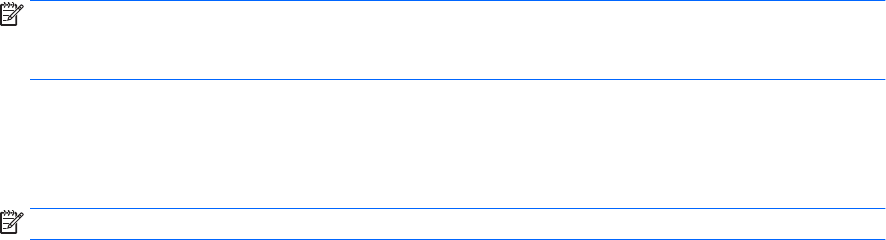
„DriveLock“ vartotojo arba pagrindinio slaptažodžio keitimas
Norėdami kompiuterio sąrankoje „Computer Setup“ pakeisti „DriveLock“ vartotojo arba pagrindinį slaptažodį,
atlikite toliau nurodytus veiksmus.
1. Išjunkite kompiuterį.
2. Paspauskite įjungimo / išjungimo mygtuką.
3. „DriveLock“ slaptažodžio raginime įveskite dabartinį „DriveLock“ vartotojo slaptažodį arba pagrindinį
slaptažodį, kurį norite pakeisti, paspauskite enter, tada paspauskite arba bakstelėkite f10, kad
įjungtumėte kompiuterio sąranką „Computer Setup“.
4. Pasirinkite Security (Apsauga), Hard Drive Utilities (Standžiojo disko priemonės), DriveLock, tada
paspauskite enter.
5. Pasirinkite norimą tvarkyti standųjį diską ir paspauskite enter.
6. Pakeiskite slaptažodį.
●
Jei norite pakeisti vartotojo slaptažodį:
▲
Pasirinkite Change DriveLock User Password (Keisti „DriveLock“ vartotojo slaptažodį), tada
paspauskite enter.
●
Jei norite pakeisti pagrindinį slaptažodį:
▲
Pasirinkite Change DriveLock Master Password (Keisti pagrindinį „DriveLock“ slaptažodį),
tada paspauskite enter.
PASTABA: parinktis Change DriveLock Master Password (Keisti pagrindinį „DriveLock“ slaptažodį) bus
matoma, tik jei pagrindinis slaptažodis buvo nurodytas „DriveLock“ slaptažodžio raginime atliekant 2
veiksmą.
7. Atidžiai perskaitykite įspėjimo tekstą.
8. Kai būsite paraginti, įveskite naują slaptažodį, tada paspauskite klavišą enter.
9. Kai būsite paraginti, patvirtindami dar kartą įveskite naują slaptažodį, tada paspauskite klavišą enter.
PASTABA: jūsų atlikti pakeitimai įsigalioja iškart.
10. Jei norite išjungti kompiuterio sąranką „Computer Setup“, pasirinkite Main (Pagrindinis), Save Changes
and Exit (Įrašyti pakeitimus ir išeiti), tada vykdykite ekrane pateikiamus nurodymus.
Antivirusinės programinės įrangos naudojimas
Kai kompiuteriu naudojatės norėdami pasiekti elektroninį paštą, jungtis prie tinklo arba naršyti internete,
galite jį užkrėsti kompiuteriniais virusais. Dėl kompiuterio virusų operacinė sistema, programos ir paslaugų
programos gali sugesti arba pradėti prastai veikti.
Antivirusinė programinė įranga gali aptikti daugumą virusų, juos sunaikinti ir daugeliu atvejų atitaisyti bet
kokią virusų padarytą žalą. Kad apsaugotumėte kompiuterį nuo naujai atsiradusių virusų, turite reguliariai
atnaujinti antivirusinę programinę įrangą.
„Windows Defender“ yra iš anksto įdiegtas jūsų kompiuteryje. Primygtinai rekomenduojame toliau naudoti
antivirusinę programą, kad kompiuteris būtų visiškai apsaugotas.
Daugiau informacijos apie kompiuterio virusus rasite „HP Support Assistant“. Jei norite atidaryti „HP Support
Assistant“, užduočių juostos ieškos lauke įveskite support ir pasirinkite programą HP Support Assistant.
Antivirusinės programinės įrangos naudojimas 47